如何在 iOS 17 中的 iPhone 上設置和使用多個計時器
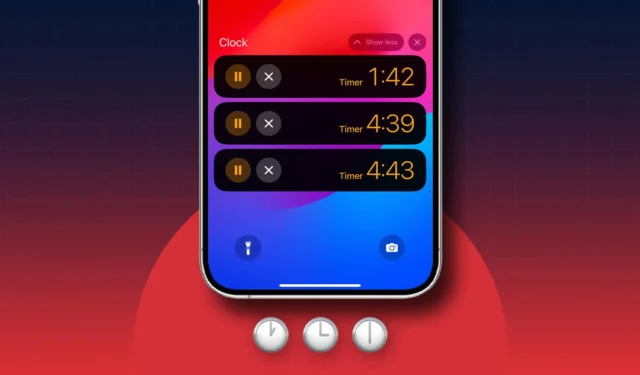
在本指南中,我將帶您完成如何在運行 iOS 17 的 iPhone 上設置和使用多個計時器的完整過程。
iOS 17 中的多重計時器是什麼?它們如何工作?
無論您是學習日程繁忙的學生還是想要充分利用繁忙工作日的人,設置多個計時器都會很有用。這是同時跟踪多個任務或活動的完美方式。
只需點擊按鈕,您就可以輕鬆添加新計時器並為每個計時器分配一個標籤。每次計時器響起時,您都會聽到聲音。
此外,您在時鐘應用程序中創建的所有計時器也將在鎖定屏幕上可見。您可以在那裡暫停、恢復或停止計時器。此功能也支持動態島。
iOS 17 中設置計時器的過程仍然像以前一樣簡單。但是,如果您想添加多個計時器,則需要執行幾個額外的步驟。以下是如何在 iPhone 上創建多個計時器的方法。
如何在 iOS 17 中的 iPhone 上設置多個計時器
- 在 iPhone 上啟動“時鐘”應用程序→ 導航至“計時器”選項卡。
- 選擇計時器的持續時間。
- 在標籤文本字段中輸入計時器的名稱。
- 選擇“計時器結束時”以查找提示音→ 點擊“設置”以應用它。
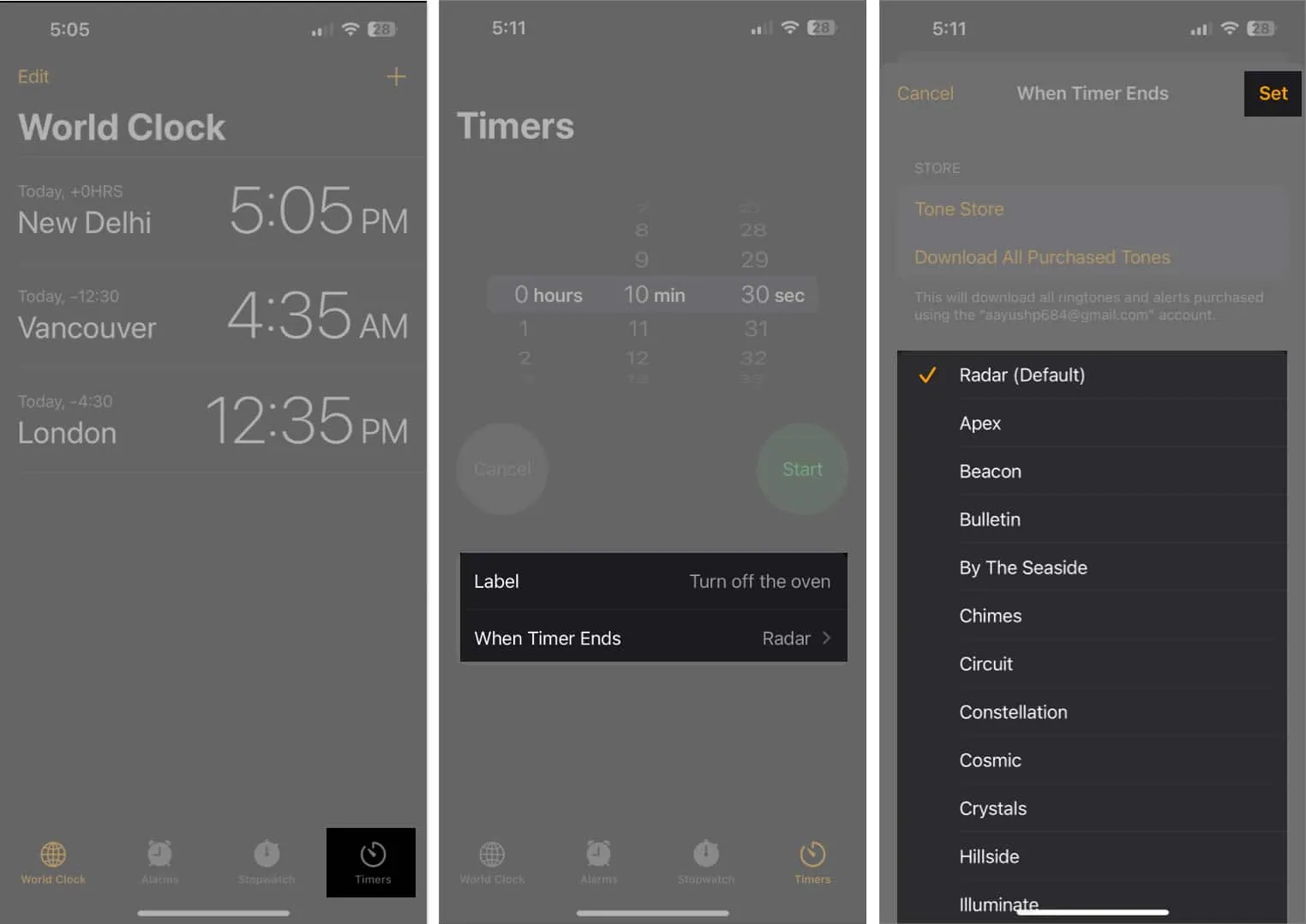
- 點擊開始以啟動第一個計時器。
- 現在,點擊右上角的
加號按鈕。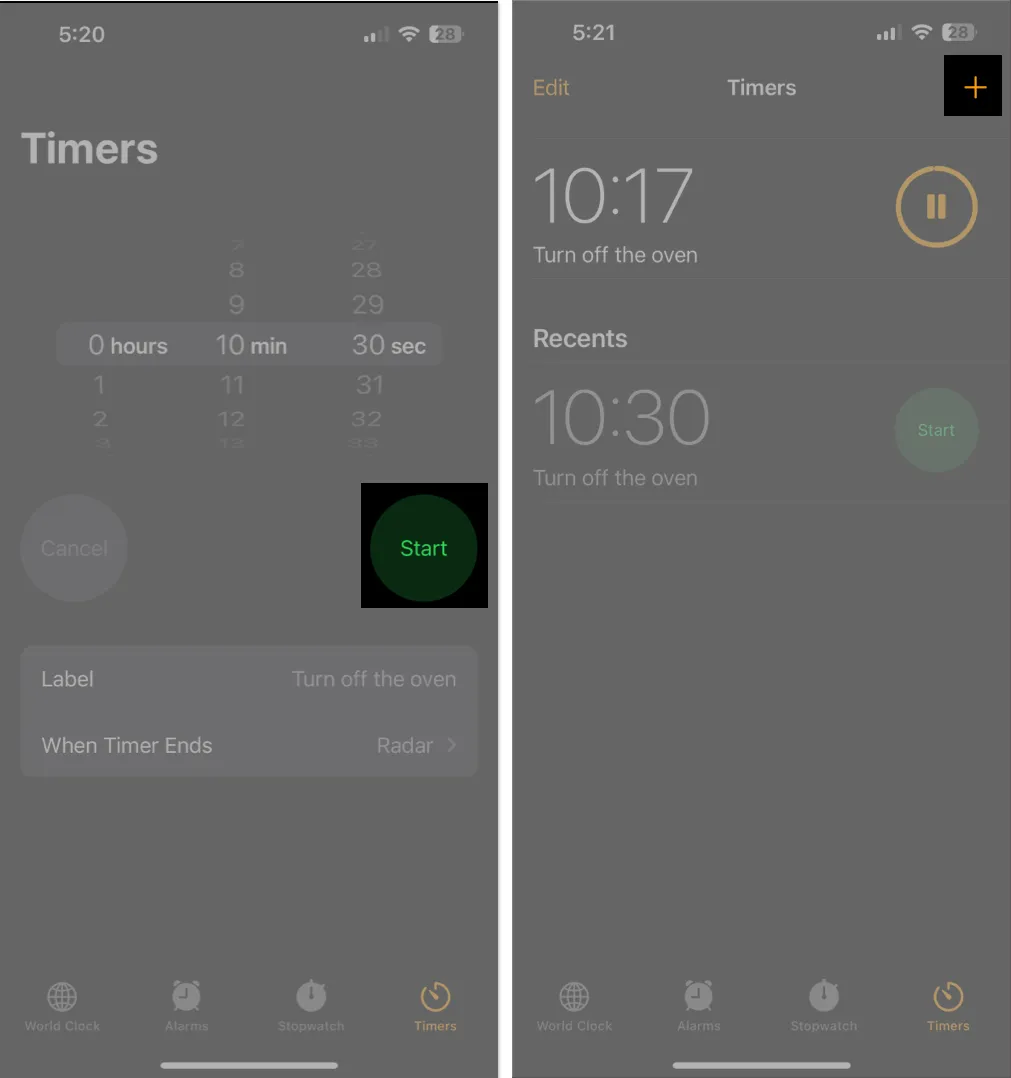
- 再次按照步驟 1 至 4創建另一個計時器並點擊開始。
您還可以點擊一分鐘、五分鐘、十分鐘或十五分鐘的預設。
按照上面列出的說明創建多個計時器後,計時器應作為實時活動顯示在鎖定屏幕和通知中心上,以便您可以輕鬆管理它們或跟踪它們的進度。
如何在 iOS 17 中的 iPhone 上暫停、恢復或刪除多個計時器
一旦您的 iPhone 上運行了多個計時器,您可以通過多種方法來暫停、恢復或停止它們。您可以返回時鐘應用程序,或使用鎖定屏幕或通知中心的實時活動訪問它們,如下所示:
從時鐘應用程序暫停、恢復或刪除計時器
- 要暫停計時器,請點擊旁邊的暫停按鈕。
您還可以點擊計時器並點擊“暫停”。
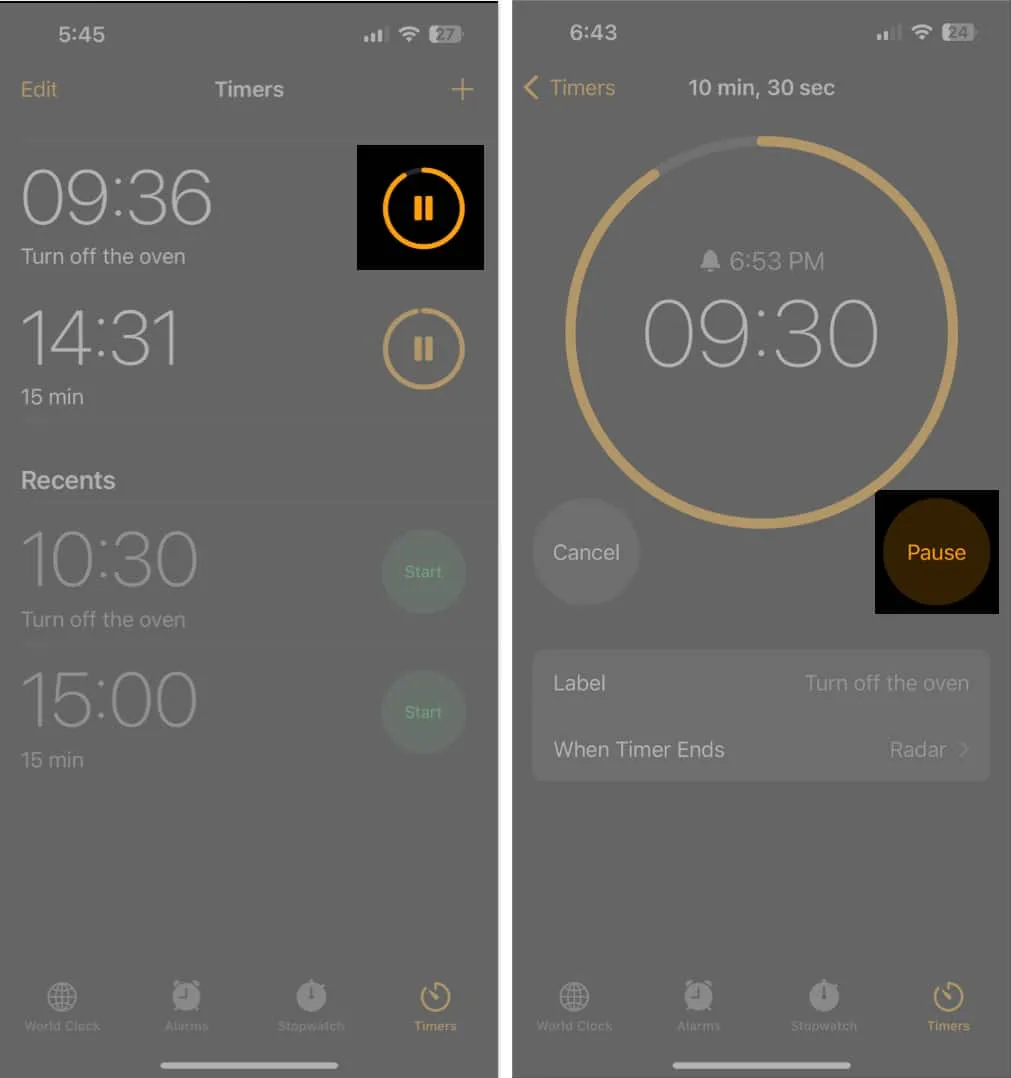
- 要恢復計時器,請點擊旁邊的播放按鈕。
您還可以點擊計時器並點擊“恢復”。
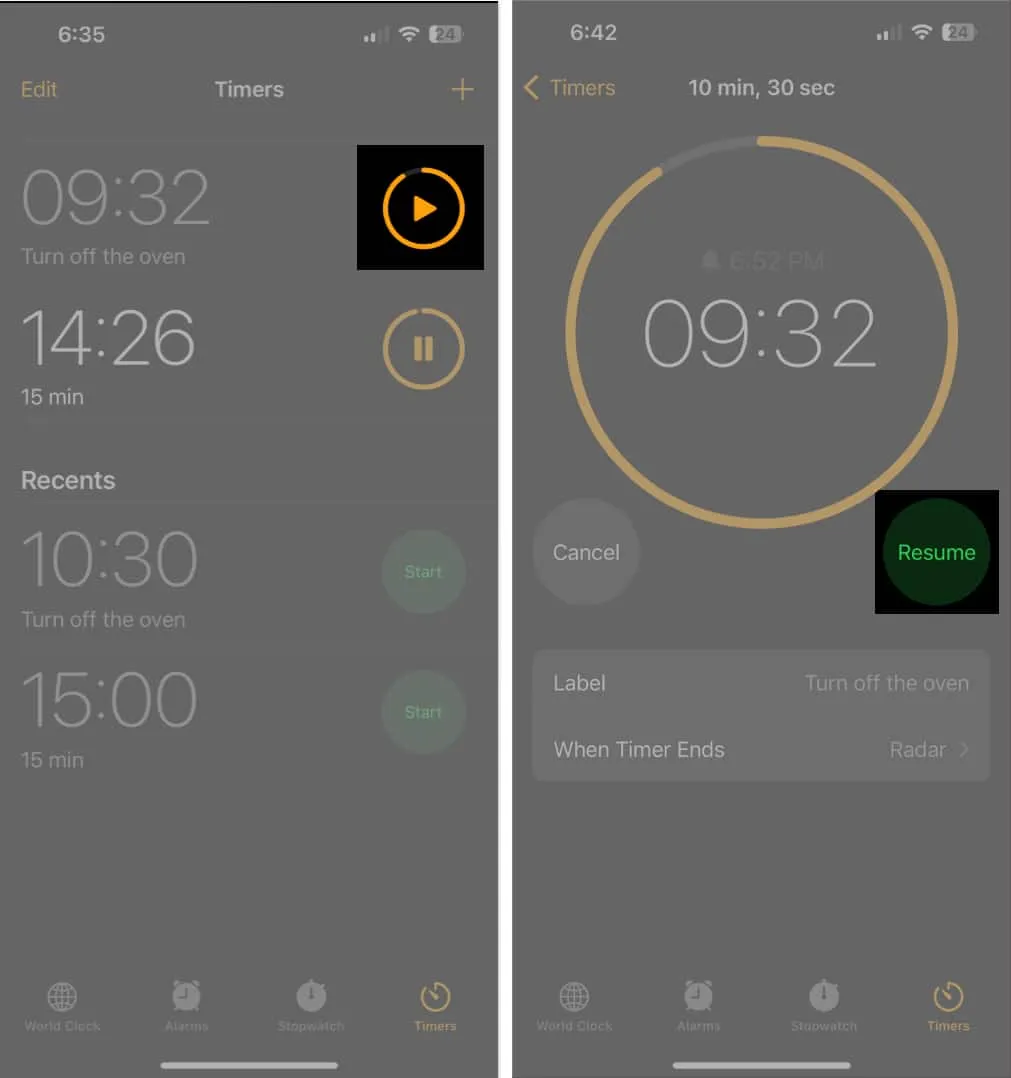
- 要刪除計時器,請在計時器上從右向左滑動,然後點擊刪除。
您還可以點擊計時器並點擊“取消”。
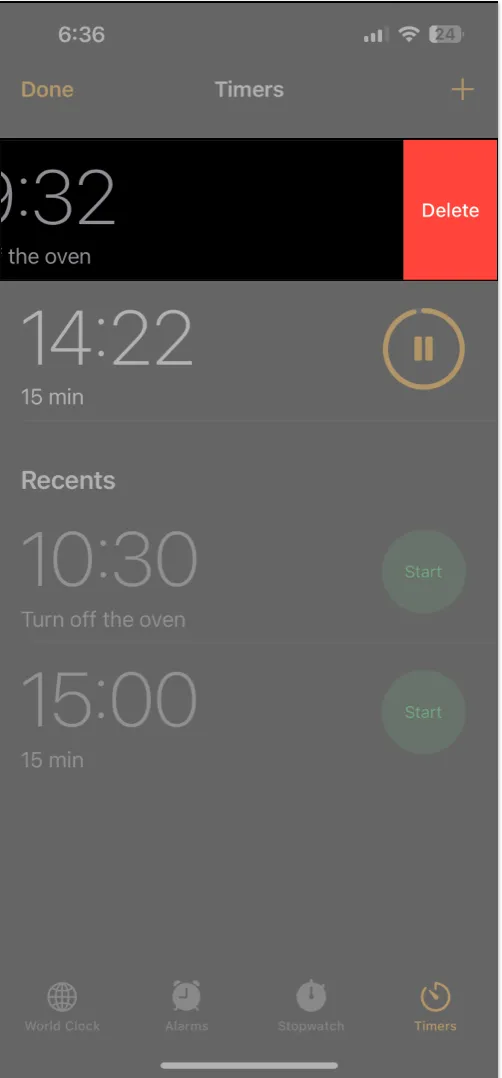
使用實時活動暫停、恢復或刪除計時器
- 要暫停計時器,請點擊旁邊的暫停按鈕。
- 要恢復計時器,請點擊旁邊的播放按鈕。
- 要刪除計時器,請點擊X 按鈕。
您還可以從右向左滑動並點擊清除。
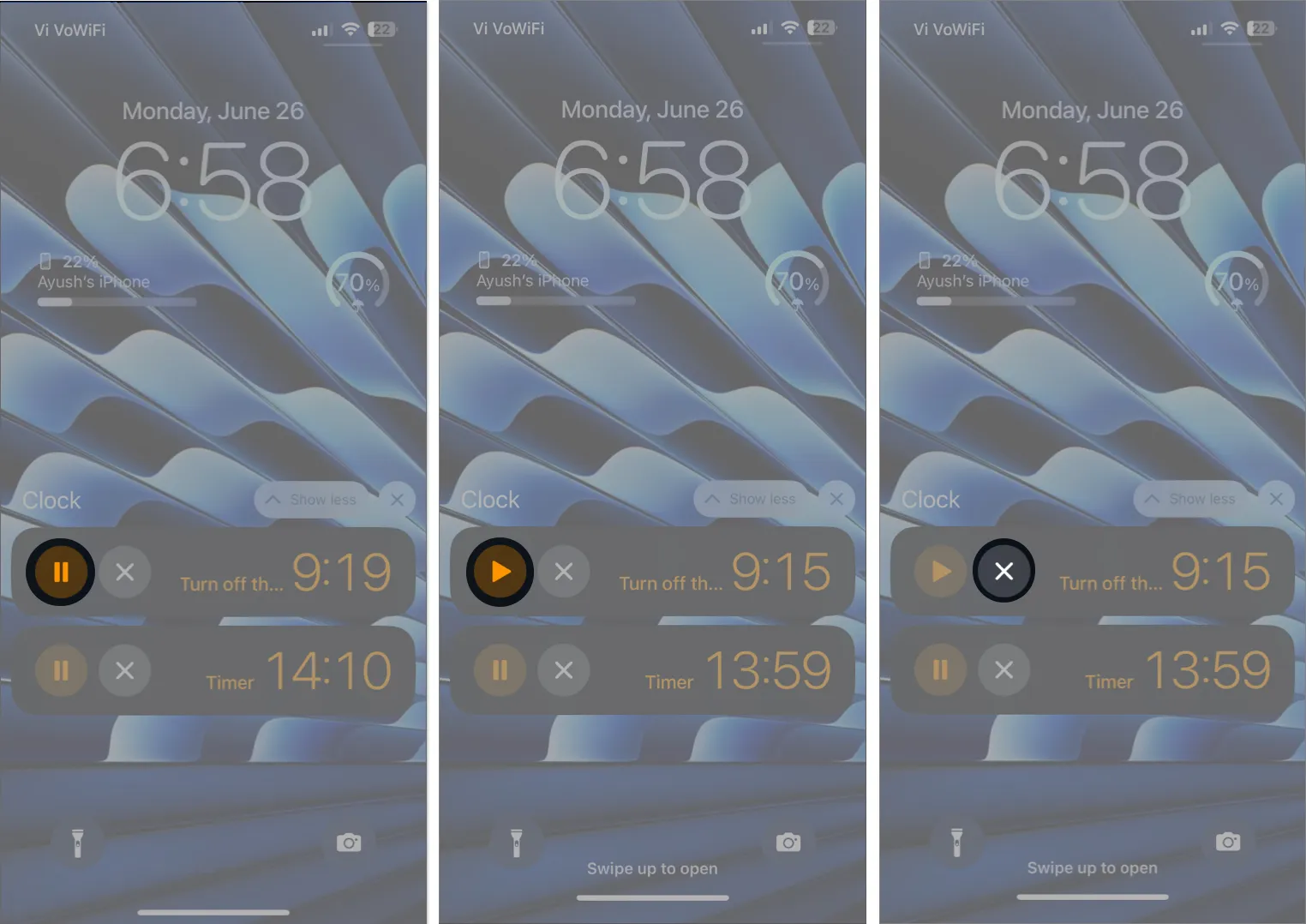
在 iPhone 上設置多個計時器是同時跟踪多個有時限的活動的好方法,從而提高時間管理和工作效率。現在,iOS 17 中的時鐘應用程序內置了創建多個計時器的功能,您將不再需要任何第三方應用程序來執行此操作。
如果您發現本指南有幫助,請在下面的評論部分發表評論,讓我們知道您將如何在 iPhone 上使用此功能。



發佈留言